Philips 36PW9527, 28PW9527, 32PW9527 User Manual [da]
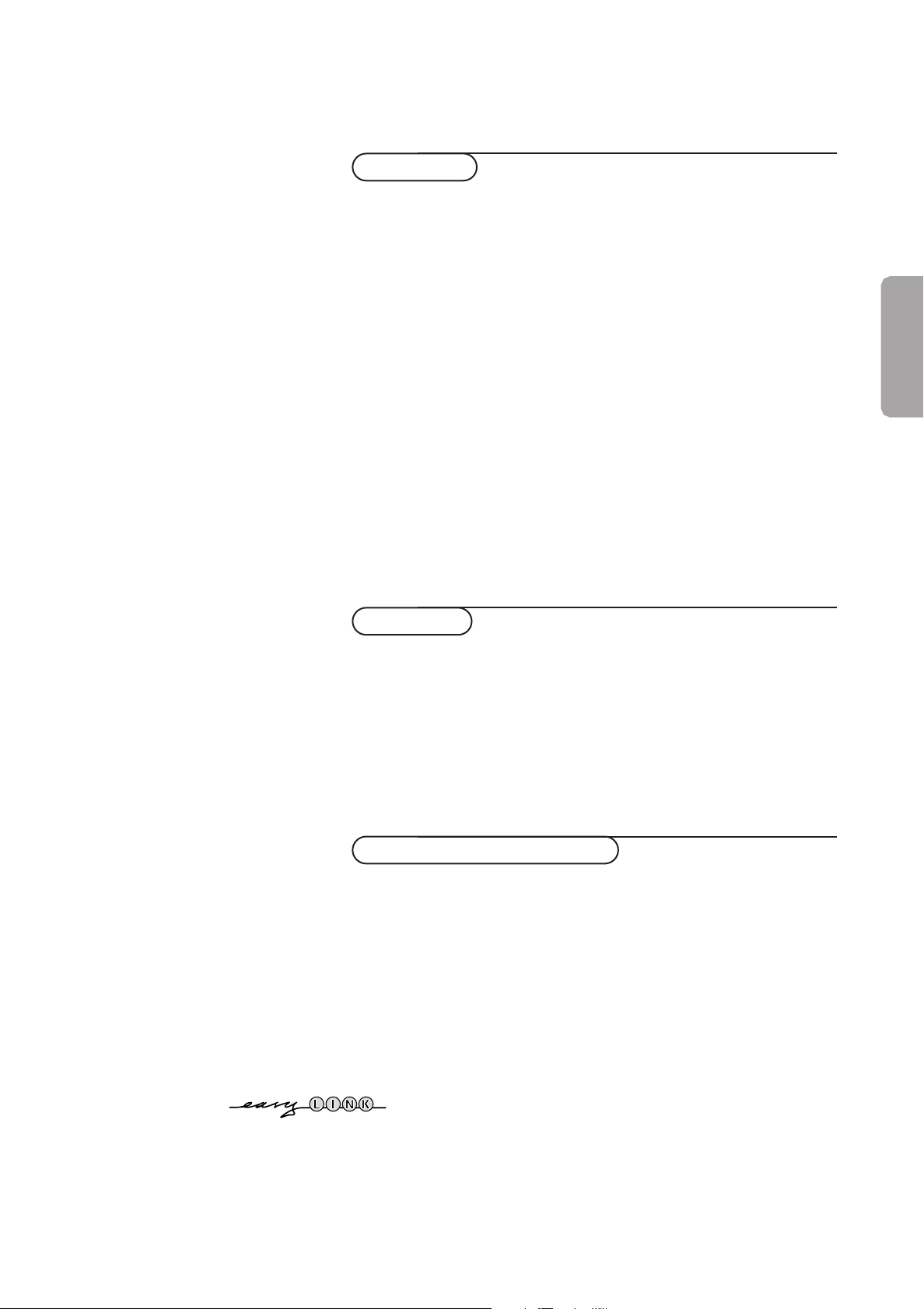
Indhold
Installering
Forberedelser 2
Knappen oven på TV-apparat 2
Deres fjernbetjening 3-5
Menu-information / Fjernbetjenings-information 5
For at bruge menuen og menusystemet 6
Valg af menusprog og land 7
Lagring af fjernsynsstationer 7
Automatisk TV installering 7
Manuel TV installering 8
Valg af programnavn 8
Programplacering 8
Valg af Favorit-programmer 8
Installering af opsætning 9-11
Højttalere 9
Generel 10
Kilde 11
Dekoder 11
Demo 12
Dansk
Hjælpe?
Hvis denne brugsanvisning ikke giver svar på Deres
spørgsmål, eller hvis ‘Tips’ ikke løser et eventuelt
problem med TV'et, kan De kontakte Deres lokale
Philips Kundecenter. Se i den lille medleverede 'Worldwide Guarantee' folder.
Vær venligst parat til at opgive type- og produktnummeret, som findes på bagsiden af TV-apparatet
eller på emballagen, før De ringer til Philips
Kundecenter.
Model: .................................................................................................
Product No: ......................................................................................
Betjening
Menuen TV
Menuen Billede 12
Menuen Lyd 13
Menuen Finesser 14
NEXTVIEW/Tekst-TV guide 15-16
Tekst-TV 17-18
Tilslutning af ekstraudstyr
Tilslutning og valg af eksternt udstyr 19-21
Funktionstaster på fjernbetjeningen for eksternt udstyr 21
Optagelse 22
Appendiks: Mulighed for trådløst surround-højttalersystem 23
Tips 24
Indeks 25
Ordliste 25
EasyLink-finessen er baseret på et ”tryk kun én gang”-system. Det
betyder, at der udføres en lang række funktioner på én gang i f.eks. både
TV-apparatet og videobåndoptageren, hvis begge apparater er forsynet
med EasyLink-funktion og forbundet til hinanden med det ,Eurokabel, der
er leveret sammen med videobåndoptageren.
1
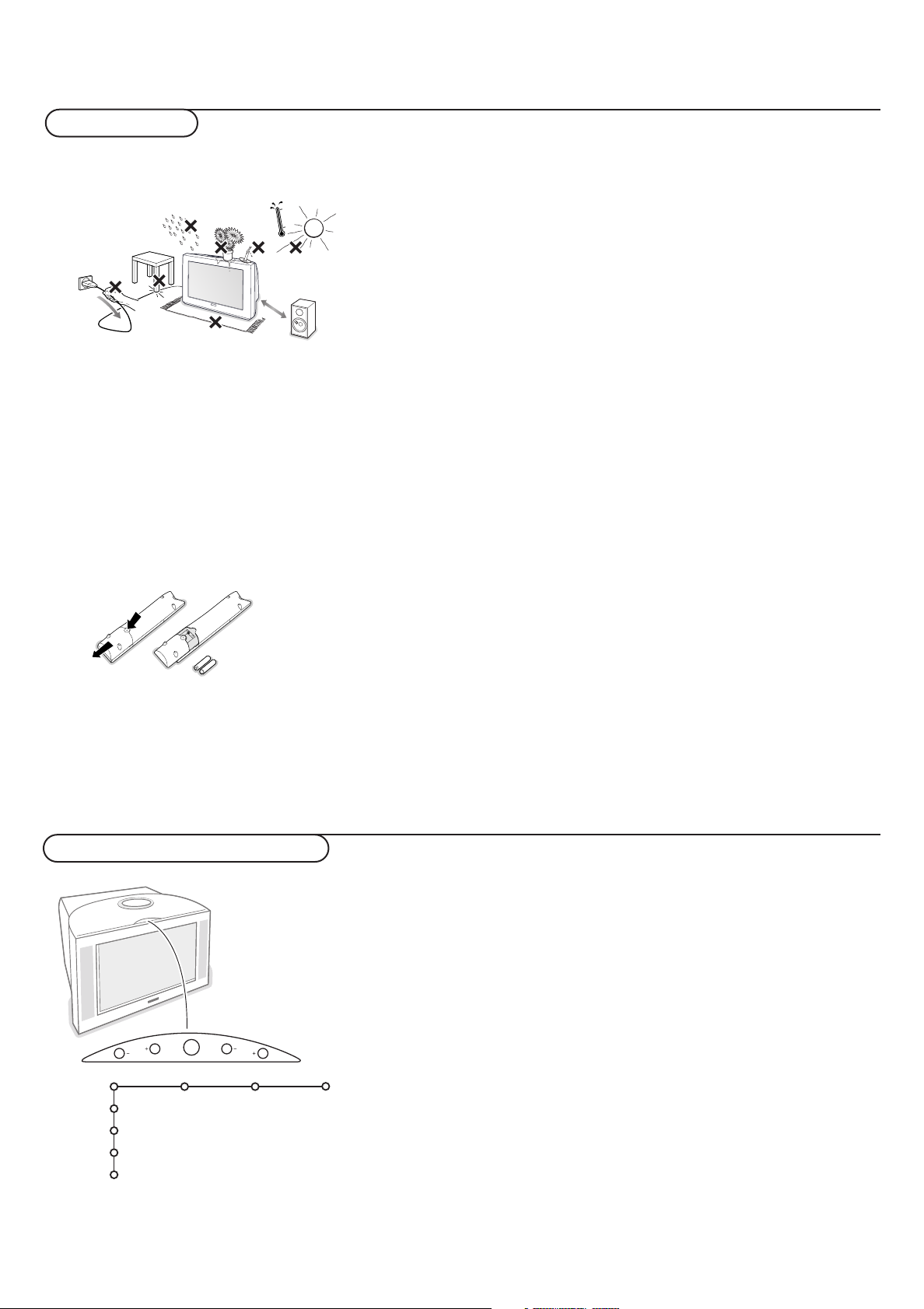
V
P
M
Forberedelser
& Sæt fjernsynet på en stabil overflade.
! 28PW9527: 41 kg; 32PW9527: 59 kg; 36PW9527: 79 kg !
min.
1m
Der skal være mindst 5 cm frit omkring fjernsynet for
ventilationens skyld. Stil ikke TV-apparatet på et tæppe.
For at undgå fejl og ulykker skal De undlade at stille
genstande af nogen art ovenpå fjernsynet. Undgå varme,
direkte sollys og udsættelse for regn eller vand.
Hold mobiltelefoner væk i god afstand for at undgå billedog lydforstyrrelser.
é Sæt antennestikket i antenneindtaget x på fjernsynets
bagside. De kan forbedre billedkvaliteten ved at anvende det
medleverede kabel.
“ Fjernbetjening:Tag batteridækslet på fjernbetjeningens
bagside af. Sæt de 2 medleverede batterier (type R6-1,5V) i
som angivet.
‘ Sæt netstikket i en stikkontakt med en netspænding på
220V - 240V.
For at undgå beskadigelse af netledningen - hvilket kan
forårsage brand eller elektrisk stød - må TV-apparatet
aldrig stilles ovenpå ledningen.
( Tænde for fjernsynet : Tryk på tasten A på fjernsynets
forside.
En grøn indikator på fronten af TV’et og på skærmen
tænder. Hvis en rødt lys tændes, tryk på - P + tasten på
fjernbetjeningen.
Den grønne lampe blinker, hver gang De trykker på en tast på
fjernbetjeningen.
Første gang, De tænder for fjernsynet, vises
automatisk på skærmen. Instruktionen skifter automatisk til
forskellige sprog.Vælg Deres eget sprog og tryk på
fjernbetjeningens OK-tast.
Mulighed for trådløst sendermodul
Deres TV er forberedt for tilslutning af et trådløst
sendermodul til integrerede kabel- og trådløse surroundhøjttalere. Et sådant sæt kan købes hos Deres forhandler
(typenr. AD902W).
Vælg i opstartsmenuen den rigtige frekvens for højttalerne
og den trådløse sender (side 9). Fra fabrikkens side er der
som opstart valgt 864 MHz.
Angående tilslutning og betjening se appendiks i denne
brugsanvisning (side 23).
MENUSPROG
R6 / 1,5V
De batterier, der er leveret sammen med Deres nye TV,
indeholder ikke kviksølv eller cadmium, men hold dem alligevel
adskilt fra det almindelige husholdningsaffald, når de er brugt op
og skal kasseres. Aflevér dem i stedet for til Deres forhandler eller
et andet officielt opsamlingssted for brugte batterier.
Bemærk: Denne fjernbetjening kan bruges til alle TV med
indbygget RC6 signal-standard.
Knappen oven på TV-apparat
Billede Lyd Finesser
TV
Opsætn.
Demo
Installér
Afslut
Hvis De har forlagt fjernbetjeningen, eller hvis den er beskadiget,
kan De fortsat regulére visse af basis-indstillingerne med
knapperne oven på TV-apparat.
• Tryk på V - eller + for at regulére lydstyrken.
• Brug
P – og P + tasterne for at gennemløbe TV-kanalerne og de
lagrede kilder og vælge dem.
• Tryk på
M tasten for at kalde hovedmenuen frem.
Brug V - og + tasterne til at vælge menuemner i den vandrette
oversigt.
Brug
P – og + tasterne til at vælge undermenuemner i den
lodrette oversigt.
Bemærk:
- I visse tilfælde er det ikke alle menuemner, der ses på skærmen.Tryk
på
P + tasten for at få vist alle emner.
-
Afslut gør det muligt at forlade menuen.Vælg Afslut og tryk på MENU
tasten.
Forberedelse
2
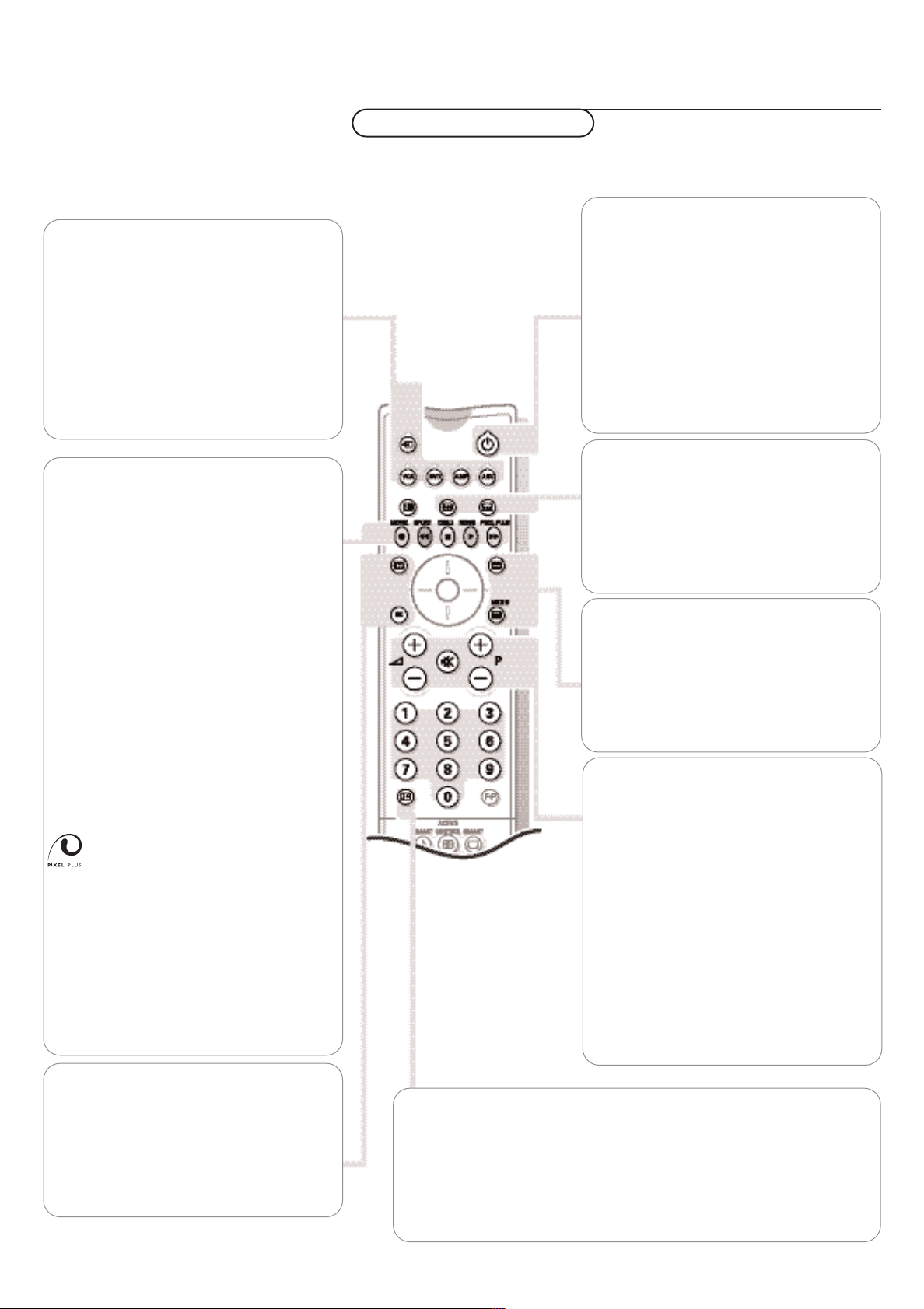
v Vælg ekstraudstyr
Tryk på denne tast for at vælge
EXT3 eller SIDE, afhængig af hvor De har
tilkoblet ekstraudstyret (s.21).
VCR DVD AMP AUX (se s. 21)
Tryk på en af disse taster for at kunne bruge
fjernbetjeningen direkte når der er valgt
optager, DVD, forstærker eller anden ekstern
kilde (CD, SAT). En grøn kontrollampe lyser.
Tryk igen på tasten for at komme tilbage til
TV.
®Ò‡π†Videobåndoptager s. 21
Vælg TV-kanaler efter programtema
Hvis programoversigten med
programmer angiver programtema, kan man
med farvetasterne hurtigere vælge TVprogrammer.
EXT1, EXT2,
NEXTVIEW-
& Tryk på den røde, grønne, gule eller blå
tast for at vælge en af de fire
foruddefinerede programtemaer:
SPORTSUDS., BØRNEPROG., NYHEDER.
TV’et skifter til den første TV-kanal, der
udsender et program af den valgte art.
Samtidig ses der på skærmen en liste over
alle de TV-kanaler, der i øjeblikket
udsender et program af det valgte tema.
FILM,
é Vælg et af TV-kanalerne med cursor
op/ned tasten.
“ Tryk igen på den samme farvetast for at
fjerne listen fra skærmen. (Efter 10
sekunder forsvinder listen automatisk.)
Sådan tændes/slukkes der for
Pixel Plus demonstationsvisning
& Tryk på PIXEL PLUS tasten.
TV-skærmen er nu opdelt i 2 halvdele:
- i venstre halvdel er der slukket for Pixel
Plus og Digital Natural Motion (digital
naturlig bevægelse;
-i højre halvdel er der tændt for Pixel Plus
og Digital Natural Motion.
é Tryk igen på PIXEL PLUS tasten for at
slukke for Pixel Plus demonstrationsvisningen.
Brug af fjernbetjeningen
Brug on-screen info for at få mere information om de forskellige taster. Se side 5.
B Standby-stilling
Tryk for at tænde eller slukke for TV’et.
Der slukkes for apparatet, og der lyser en
rød kontrollampe (orange, hvis apparatet er
klar til at modtage
Hvis man konstant ser på
TV’et i fuld standby-stilling efter 1 time, og
den røde kontrollampe lyser.
Når Deres EasyLink videobåndoptager har
system standby-funktion, og hvis der trykkes i
mindst 3 sekunder på standby-tasten, vil både
TV-apparatet og videobåndoptageren gå i
standby-stilling.
NEXTVIEW-informationer).
NEXTVIEW,går
S Still billede
For at aktivere/deaktivere stillbilledet og for
at stoppe de automatisk skiftende tekst-tvundersider.
Ì Cinema Go
Se i den separate, medleverede Cinema Link
brugsanvisning.
b Tekst-TV se s. 17
Tryk på denne tast for at aktivere tekst-TV.
Tryk på tasten b for at vælge Billede/
Tekst-TV oversigt i dobbelt-skærm-format.
Tryk igen på b for at få fuldt skærmbillede.
Ï Hoved menu sluk/tænd se s. 6
V Tryk på - eller + for at regulere på
lydstyrken.
¬ For at afbryde lyden eller for at
genoprette den.
P
Valg af TV-kanaler
For at gennemløbe TV-kanaler og andre
lagrede kilder. Kun de kanaler, der findes i
favoritlisten, kan vælges med –P+ tasterne.
0/9 Ciffertasten
For valg af TV-kanaler.
Ved to-cifrede programnumre skal sidste
ciffer tastes, inden der er gået to sekunder.
For hurtigt at skifte til en ét-ciffers TV-kanal,
holdes ciffertasten lidt længere indtrykket.
æ NEXTVIEW se s. 15
Tryk på denne tast for at aktivere
tekst-TV oversigten.Tryk på b tasten for at
vælge Billede/n
oversigt i dobbeltskærm-format.Tryk på æ
for at få fuldt skærmbillede.
OK Tryk på denne knap for at aktivere
Deres valg i menuerne.
EXTVIEW eller tekst-TV
NEXTVIEW/
i Info på fjernsynsskærmen
Tryk for at se information om den valgte TV-kanal og det valgte program.
Menuinformation
Når menuen ses på skærmen, trykkes der på i tasten for at få information
om det valgte menuemne. Når der ses menuinformation, kan der trykkes på
en vilkårlig tast for at se information om fjernbetjeningen.
3Brug af fjernbetjeningen
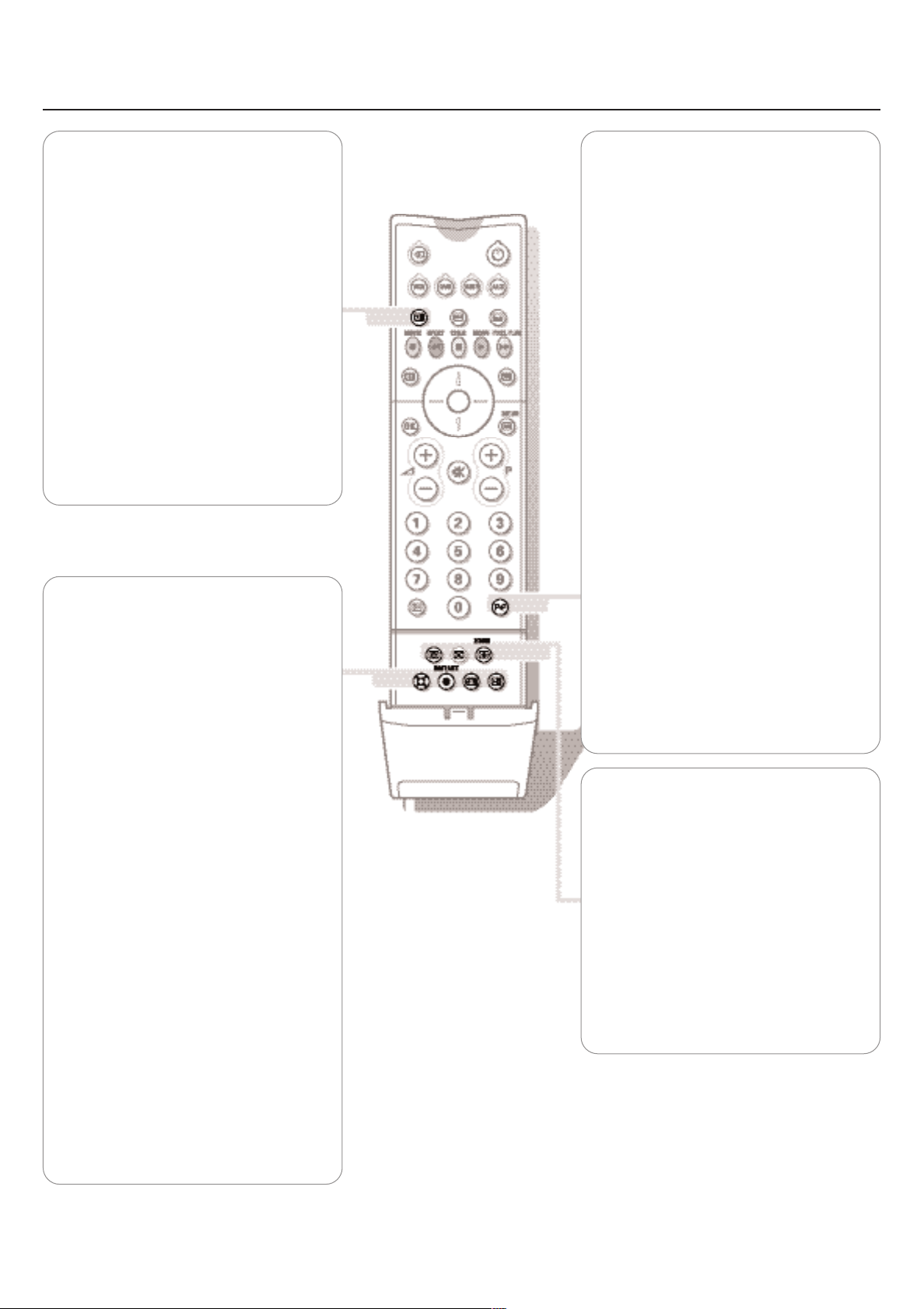
b To-skærm
& Tryk på b eller æ tasten.
Tænd for to-skærm ved at trykke på b
tasten.
TV-skærmen fordeles i to dele:
venstre side for det vanlige hovedbillede,
højre side for tekst-TV fra den valgte TVkanal eller
For betjening av
For betjening av Tekst-TV, se s. 17.
NEXTVIEW.
NEXTVIEW, se s. 15.
é Skift mellem lodret sammentrykket eller
ikke sammentrykket billede ved at trykke
på q tasten under døren på TVfjernbetjeningen.
“ Flyt "pukken" hen til den blå "kugle" i
venstre skærmbillede.Tryk på
vælge en anden TV-kanal.
+ P – for at
‘ Tryk på æ tasten eller b tasten for at
slukke for dobbeltskærmen.
Q Surround-system
Tryk gentagne gange på denne tast for at
vælge en anden til rådighed værende
Surround-funktion: Stereo, Dolby 3 Stereo, 3D
Surround, Hal eller Dolby Pro Logic.
® Instant optagelse
Hvis Deres videobåndoptager har EasyLinkfunktion, kan man i TV-stilling bruge
® knappen til at starte optagelse.
INSTANT
0 Smart surf
Denne finesse gør det muligt på en let måde
at skifte mellem op til 9 forskellige
TV-kanaler/kilder af speciel interesse. I menusystemet kan Smart surf indstilles til 2 eller 9
programmer (se kapitlet "Generelt", afsnittet
Smart surf på side 10).
Hvis der er valgt 2 programmers surf, trykkes
der på denne tast for at vælge den
foregående TV-kanal eller kilde, der blev set
på. Hvis der er valgt 9 programmers surf, ses
der en oversigt i højre side af skærmen. De
mest sete programmer er vist øverst.
"Pukken" står ved det kanalnummer, der i
øjeblikket ses på.
Tryk på 0 tasten for at komme frem til
næste kanal i oversigten, eller tryk på cursor
op/ned tasterne for hurtigt, direkte valg af
den ønskede TV-kanal i oversigten.
Sådan tilføjes en ny TV-kanal eller kilde: Stil
ind på den kanal eller kilde der skal tilføjes.
Tryk på 0 tasten. Tilføj kanalen/kilden ved
at trykke på højre-cursoren.
Hvis der allerede er 9 kanaler/kilder i
oversigten, vil den nederste i oversigten blive
fjernet.
Sådan fjernes en TV-kanal eller kilde: vælg det
kanalnummer der skal fjernes.
Tryk på 0 tasten. Fjern kanalen ved at
trykke på højre-cursoren.
Tryk på OK tasten eller vent til Smart surf
displayet forsvinder.
q Billedformat
Tryk på disse taster for at kalde en oversigt
over de mulige skærmformater frem.
Tryk flere gange på denne tast eller flytte
cursoren op/ned for at vælge et andet
billedformat:Auto-format, Super-zoom, 4:3,
Filmformat 14:9, Filmformat 16:9, Subtitle
zoom,Wide-screen.
Auto-format vil billedet automatisk fylde så
meget på skærmen som muligt.
Hvis der er undertitler i den nederste sorte
bundbjælke, gør "Auto format" det muligt at
se undertitlerne. Hvis der er et TVstationslogo i hjørnet af den øverste sorte
bjælke, forsvinder dette.
Super-zoom fjerner de sorte bjælker i siderne
af 4:3 udsendelser med minimale
billedforstyrrelser.
Ved Automatisk, 14:9, 16:9 eller Super-zoom
filmformat kan man tænde og slukke for
underteksterne ved at flytte cursoren op/ned.
c ingen funktion
U Klokkeslet: Tiden ses på skærmen.
fi ingen funktion
h ZOOM sluk/tænd
Tryk på
deaktivere zoom-funktionen.
Man vælger den ønskede zoom-forstørrelse
(1x, 4x, 9x eller 16x) ved at trykke på OK-
tasten. Ved at flytte cursoren kan zoombilledet flyttes rundt på TV-skærmen.
Zoom-billedet nulstilles, hvis De vælger en
anden TV-kanal eller et andet billedformat,
eller hvis der automatisk kommer et andet
billedformat på skærmen.
ZOOM h tasten for at aktivere/
Brug af fjernbetjeningen
4
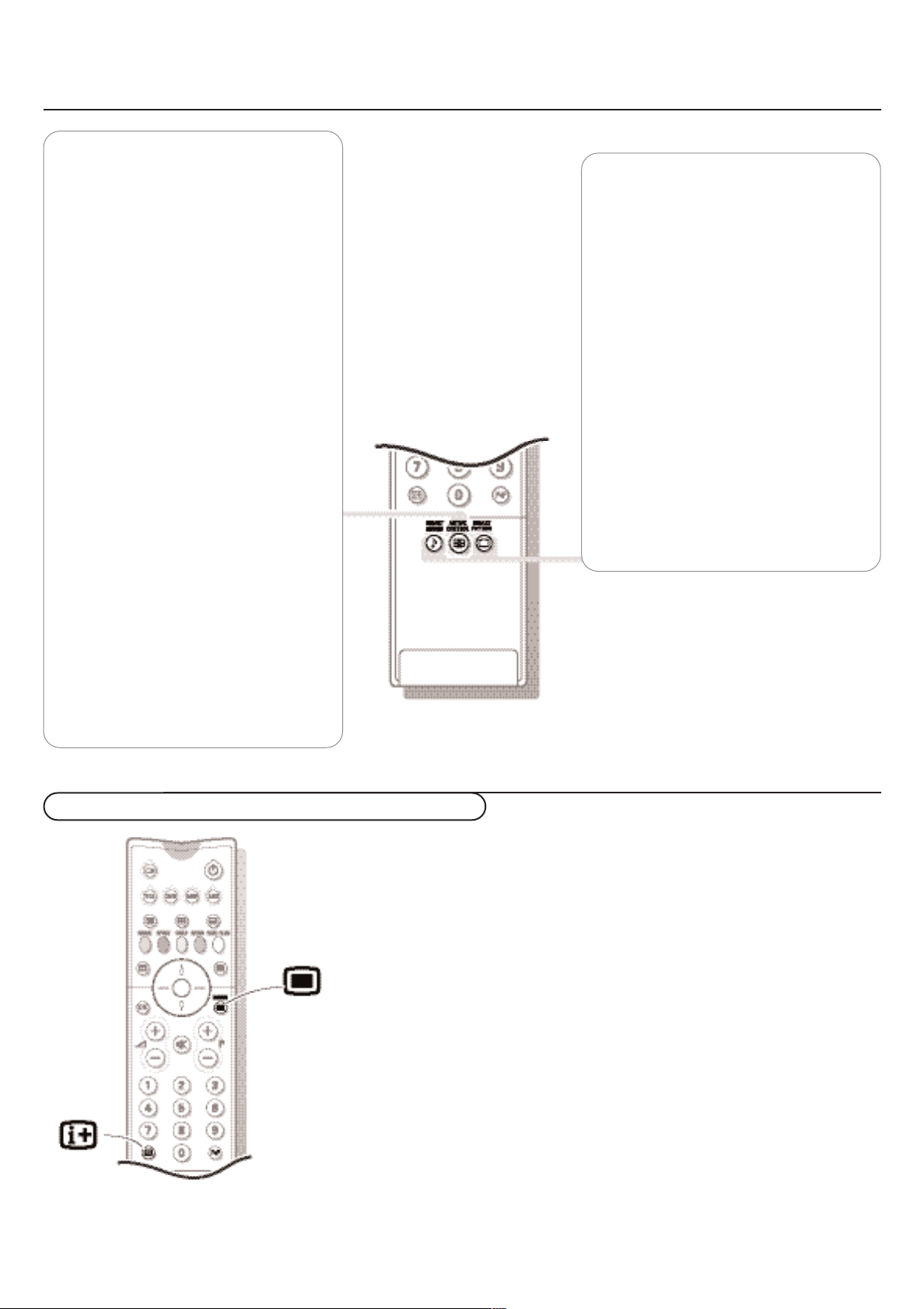
h Active control (Aktiv kontrol)
Aktiv kontrol er et proaktivt, automatisk
system.TV’et måler og korrigerer hele tiden
alle modtagede signaler for at kunne gengive
det bedst mulige billede på skærmen.Takket
være en bredt rækkende lysføler, som måler
lysforholdene i det rum, hvori der ses TV,
reguleres kontrast-, dynamisk kontrast-, lysog farveindstillingerne automatisk. Lysføleren
er aktiveret, når den aktive kontrolfunktion er
sat til middel eller maksimum.Tryk gentagne
gange på h tasten for at vælge en af de
Active control-funktioner: Sluk, Minimum,
Middel eller Maksimum.
Sluk Billedskarpheden og dynamisk
kontrast kontrolleres automatisk
Minimum Billedskarpheden, dynamisk
kontrast og den dynamiske
støjundertrykkelse kontrolleres
automatisk.
Middel Dynamisk kontrast, farve,
billedskarphed og den dynamiske
støjundertrykkelse (DNR) kontrolleres
automatisk.
Maksimum Kontrast, dynamisk kontrast,
farve, billedskarphed og den dynamiske
støjundertrykkelse (DNR) kontrolleres
automatisk.
Tryk på højre-cursoren for at vælge
Den aktive kontrol demomenu ses.
Billedindstillingerne korrigeres automatisk og
kontinuerligt.Menupunkterne kan ikke vælges.
"Skyderne" vil bevæge sig og viser, hvordan
TV’et "vrider" det igangværende billede. Ingen
af "skyderne" kan brugerbetjenes.
Tryk på OK tasten for at slukke for Demo.
INFO+.
Smart-knappen
For at vælge foruddefineret indstilling af
billede og lyd.
M Smart-Lyd
Hver gang, der trykkes på tasten, vælges der
en anden af de specielt fabriksindstillede
Diskant eller Bas-lydstillinger.
a Smart-Billede
Hver gang denne tast trykkes ind, vælges der
en anden billedindstilling i overensstemmelse
med en speciel foruddefineret indstilling af
Kontrast, Farve, Skarphed, Dynamisk Kontrast
og Farveudvidelser.
Personlig viser Deres egen personlige
indstilling af billede og lyd.
Hvis De er i en foruddefineret smartlyd- eller
smartbilledstilling, og De ændrer på en indstilling i
billede- eller lydmenuen, vil alle nye indstillinger i
menuen erstatte de tidligere indstillinger.
Menu-information/Fjernbetjenings-information
Menu-information
& Tryk på MENU Ï tasten og vælg et menu- eller undermenuemne.
é Tryk på i tasten på fjernbetjeningen for at få information om det valgte
menuemne.
“ Tryk igen på i tasten for at forlade funktionen.
Fjernbetjenings-information
& Tryk på MENU Ï tasten.
é Tryk på i tasten.
“ Tryk, med undtagelse af cursortasterne, OK-, MENU Ï-, ciffer-, i- og
B-tasterne, på en vilkårlig tast for at få information om den valgte tast.
Den normale funktion i den tast, der trykkes på, udføres ikke.
Hvis der trykkes på en tast på fjernbetjeningen, der ikke giver information,
annulleres fjernbetjenings-informationen.
‘ Tryk på i tasten for igen at få vist den menu, der var på skærmen, før der
blev trykket på en tast for at få vist fjernbetjenings-information.
5Brug af fjernbetjeningen
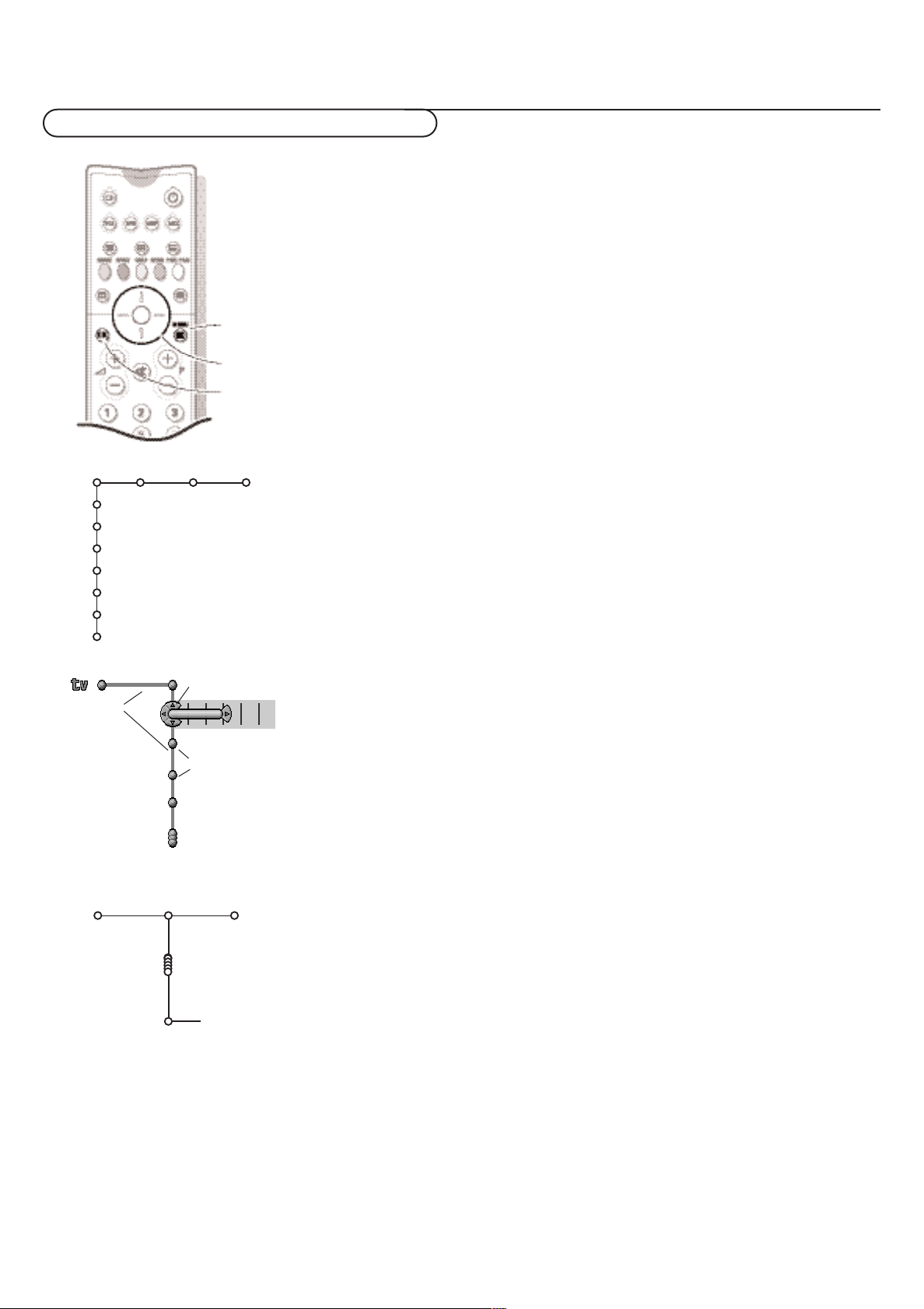
Brug af menuerne and the menu system
vende tilbage eller
slukke for menuen
vælg menupunkt
aktivere
Billede Lyd Finesser
TV
(DVD)
(Optager)
(Modtager)
Opsætn.
Demo
Installér
(Exit)
puk
rør
kugler
Billede Lyd
TV
Bemærk: Ret fjernbetjeningen mod TV’ets sensor.
& Tryk på MENU Ï tasten på fjernbetjeningen for at kalde hovedmenuen frem.
Hvilke emner, der vises i hovedmenuen, afhænger af det tilsluttede eksterne
udstyr. Hvis der er tilsluttet Cinema Link optager eller DVD, ses
menuemnerne for
Optager og DV D, se side 21.
Hvis der er tale om en Cinema Link audiomodtager eller DVD, ses menu-
Modtager eller DV D. Se den lille medleverede separate Cinema Link-
emnet
folder.
Bemærk: Hovedmenuen indeholder kun emnet
Afslut for at gøre det muligt ikke at
få vist menuen første gang, der tændes for TV’et., eller hvis hovedmenuen
kaldesfrem med
M tasten foroven på TV’et.
é Brug op/ned-cursoren til at vælge TV, (DVD), (Optager), (Modtager),
Opsætning, Demo eller Installering menu.
Bemærk: I visse tilfælde er det ikke alle menuemner, der vises på skærmen.Tryk i så
fald på ned-cursoren for at få vist alle emner.
“ Vælg menuemne med venstre/højre-cursoren.
‘ Brug igen op/ned-cursoren til at vælge den kontrolfunktion, der skal vælges
eller reguleres på.
( Tryk igen på MENU Ï tasten for at slukke for hovedmenuen.
Menusystem
Rør, kugler og puk
Systemet i menuer og kontroller præsenteres med en animeret gengivelse af
rør, kugler og en puk. Den animerede gengivelse viser konstant den
nuværende situation og forholdene i det nærmeste nabolag.
Pukken drejer omkring kuglen og viser brugerens øjeblikkelige indstilling i
menusystemet.
Når menusystemet ses på skærmen, er pukken altid tilstede.
Pukken er opdelt i 4 dele, som svarer til retningstasterne (op/ned,
venstre/højre) på fjernbetjeningen. Pilene på cursoren indikerer de retninger,
der kan vælges.
På denne måde kan brugeren navigere gennem menusystemet til den
kontrolfunktion, der ønskes reguleret på.
Hvis antallet af emner er større end det, der med passende størrelse kan
vises på TV-skærmen, ses kun en del af dem. De emner der mangler er
indikeret med en klynge kugler, som betyder, at der er flere emner.
Direkte valg og kontrol
Menuemner kan kontrolleres, så snart de er valgt med "pukken". Kun nogle få
emner kræver bekræftelse med OK tasten.
Billedformat
Brug af menuerne
6
Auto-format
Super-zoom
4:3
Filmformat 14:9
Filmformat 16:9
Undertekst-zoom
Wide-screen
Oversigt over kontroller
En kontroloversigt bruges til at vælge et eller flere emner i listen af
muligheder, f.eks. mulighederne for billedformaterne 4:3, Filmformat 14:9 etc.
Tryk på højre-cursortasten for at flytte pukken op i listen. Mindst ét emne
viser den øjeblikkelige indstilling og lyser op.
Oversigten kan flyttes op og ned på skærmen ved at flytte pukken med
op/ned-cursortasten.
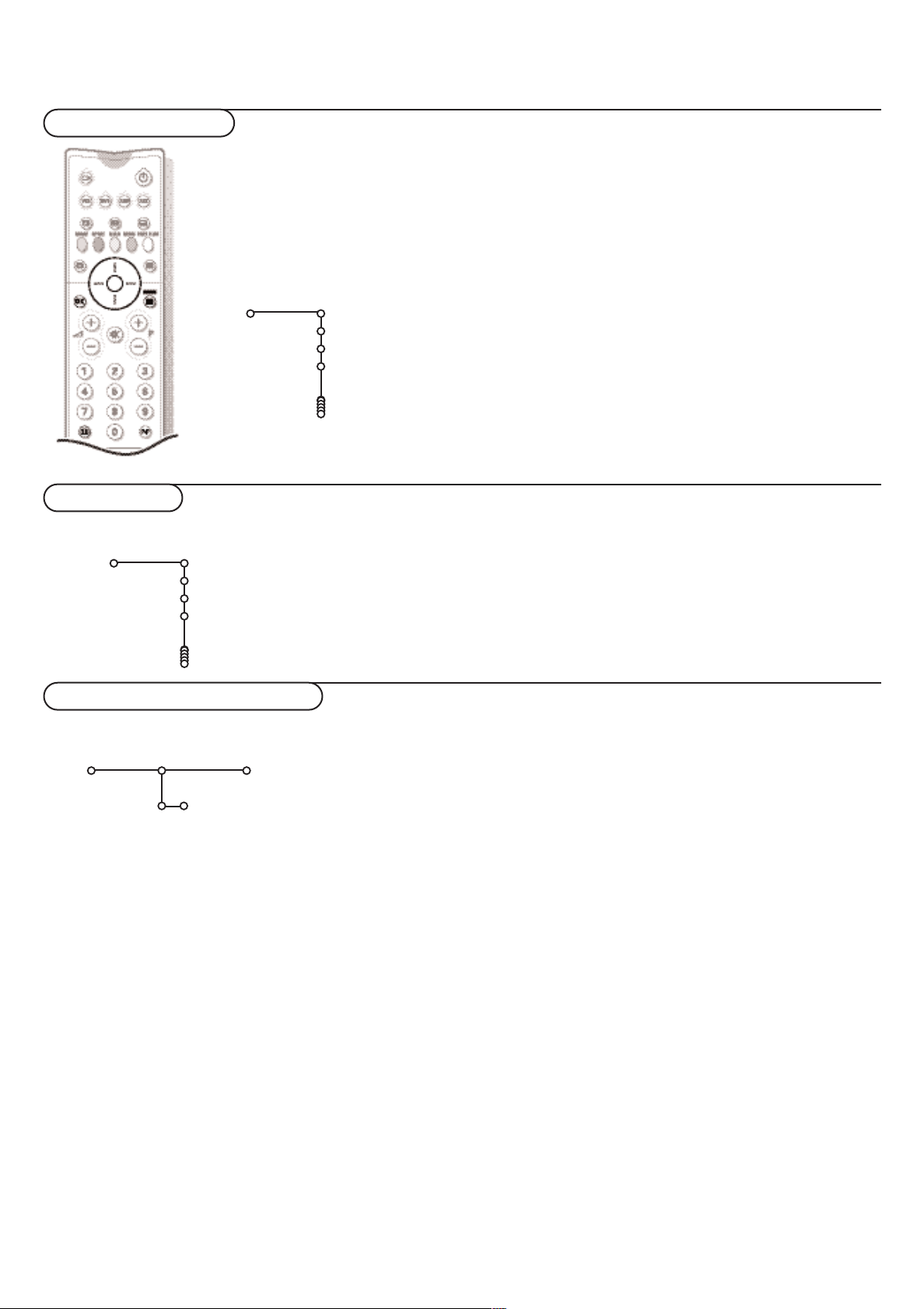
Valg af menusprog
Installér
Valg af land
Sprog
English
.....
Dansk
& Tryk på MENU Ï tasten på fjernbetjeningen.
Når TV’et tændes for første gang, og der ikke er indlæst og lagret nogle TVkanaler, vises sprogmenuen automatisk på skærmen. Denne menu har også
Afslut-mulighed, så man kan undlade at få vist menuen. Forklaringer gives
en
på forskellige sprog, ét ad gangen.Vælg det foretrukne sprog og bekræft ved
at trykke på OK tasten på fjernbetjeningen. Fortsæt derefter med Installmenuen (installéring).
é Vælg Installér med ned-cursoren.
“ Vælg Sprog med højre-cursoren.
Følg instruktionerne på skærmen.
‘ Vælg det foretrukne sprog med op/ned-cursoren og bekræft valget ved
at trykke på OK tasten.
( Fortsæt derefter med Installér-menuen.
Installér
Land
Østrig
Belgien
Kroatien
Lagring af fjernsynskanaler
Installér
Auto install.
Installér Start
Automatisk installering
&
Vælg Automatisk installering i installérings-menuen.
Bemærk: Alle kanaler skal være låst op for at kunne foretage
automatisk indlæsning. Hvis De bliver bedt om det, skal De
indtaste Deres PIN-kode for at låse alle kanaler op. Se kapitlet
om TV, menuen med finesser, "Børnelås" på side 14.
é Flytte cursoren ned.
Label’en for den automatiske programmeringsmulighed
Start ses.
“ Flytte cursoren til højre.
‘ Meldingen Søgning ses, og den øjeblikkelige situation for
den automatiske programmering vises. Når den
automatiske indlæsning er færdig, flytter pukken sig igen til
Installéring.
& Vælg Land ved at flytte cursoren til højre.
é Vælg det land De befinder Dem i og bekræft ved at trykke på OK
tasten.
Hvis Deres land ikke er nævnt, vælges
Andre.
“ Fortsæt derefter med Installér-menuen.
Nu kan De opsøge og lagre fjernsynsstationer på to forskellige måder:
med automatisk TV installering eller med manuel TV-installering
(indstilling station pr. station).
Vælg det ønskede med højre-cursortasten.
Når en ny eller ekstra TV-kanaler er indlæst og lagret, overfører TV-apparatet
automatisk kanalen/kanalerne til videobåndoptageren, hvis den er forsynet med
EasyLink-funktion. Meddelelsen EasyLink : Overfør forvalg ... ses på skærmen.
Programlisten i videobåndoptageren er nu igen den samme som i TV-apparatet.
Hvis TV’et registrerer et kabel-TV-netværk eller en TVkanal, der udsender ACI (Automatic Channel Installation),
stopper søgningen, og listen over programmer ses.
Hvis der ikke udsendes ACI, bliver kanalerne nummereret i
henhold til det valgte sprog og land. Omnummerering kan
foretages ved at bruge Programplacering, se side 8
I visse tilfælde viser kabel-TV-udbyderen eller TV-kanalen en
menu over valg af udsendelser.
Vælg med cursoren og bekræft med OK tasten.
7Installering
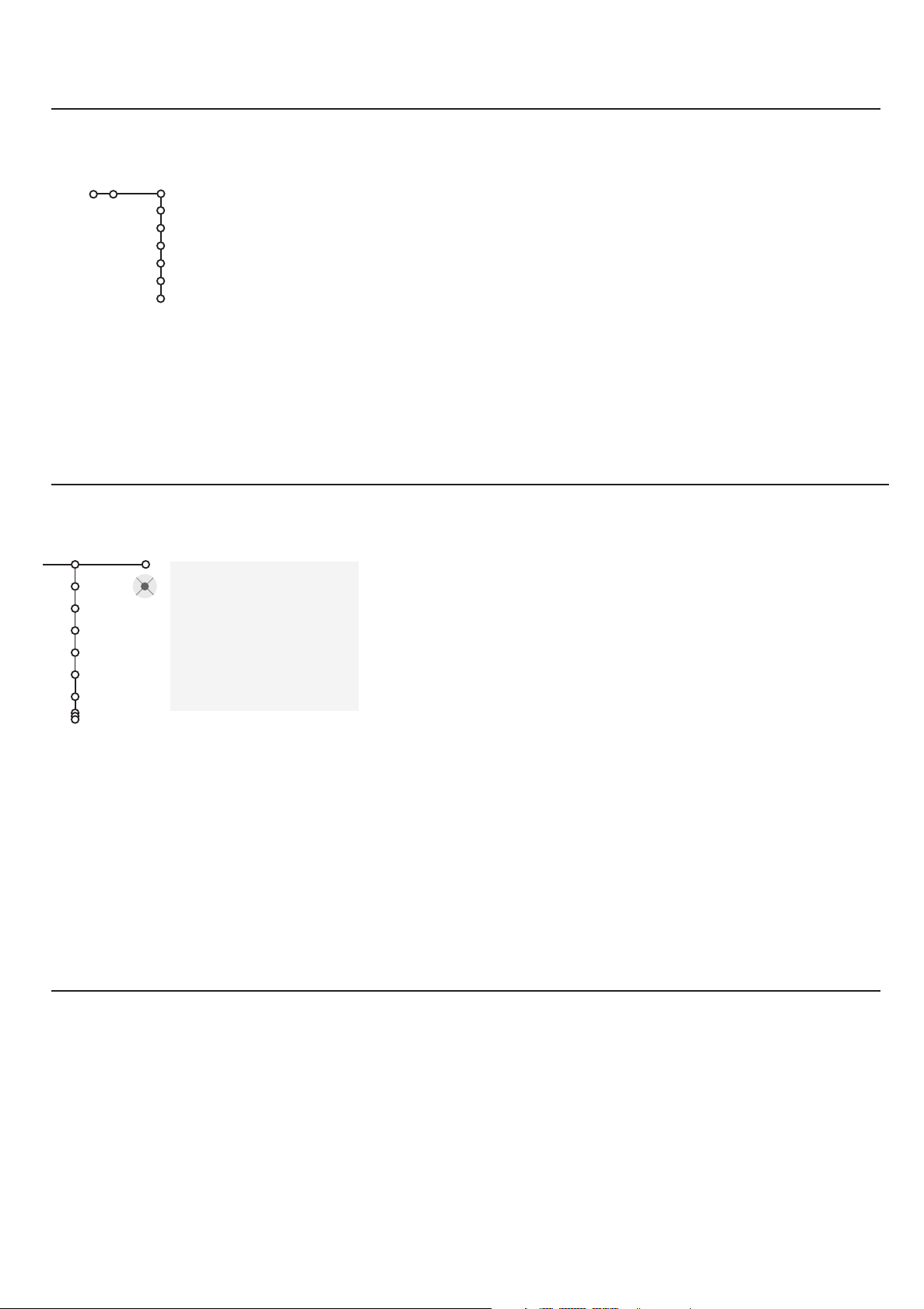
Manuel installering
Manuel install.
Installér
Valg af funkt.
System
Program
Søg
Finjustering
Indlæs
Opsøgning og lagring af TV-stationer foregår kanal pr. kanal.
De skal udføre hvert enkelt trin.
& Vælg Manuel install. i installerings-menuen.
é Flytte cursoren ned.
Følg instruktionerne på TV-skærmen.
Bemærk: Søgning eller direkte valg af en TV-kanal
Dersom De kender frekvensen eller C- eller S-kanalnummeret, kan De indlæse
den direkte med ciffertasterne 0 til 9 (e.g. 048).Tryk på ned-cursoren for at
starte.
Gentag med at opsøge en anden TV-kanal.
Give navn
Give navn
® Mell. rum ® Slet
VCR1
BBC1
BBC2
CNN
TVE
π.....
Det er muligt at ændre på et navn, der er lagret i hukommelsen,
eller give en TV-kanal navn, hvis det ikke endnu er indlæst i
hukommelsen. Et navn på maksimalt 5 bogstaver eller cifre kan
tildeles programnumrene fra 0 til 99, f. eks. SUPER, BBC1, ...
Før programnummeret 0 kan der også indtastes et navn for et
eksternt apparat, der er tilsluttet med Eurostik.
pπ
ABCDEFG 1 23
HIJKLMN 4 56
OPQRSTU 7 89
VWXYZ 0
® Skift ® Speciel
& Vælg Give Navn i menuen Installér og tryk på ned-
cursoren.
é Vælg TV-kanalens programnummer.
Bemærk: Hold op/ned-cursoren nedtrykket for at gennemløbe
programlisten og for at undgå, at TV’et indstiller sig på alle
kanaler, der findes.
“ Tryk på højre-cursoren.
På skærmen ses et tastatur.
Tryk på højre-cursoren for at komme ind i tastaturet.
Tryk på op/ned, venstre/højre-cursoren for at vælge den
første karakter (bogstav/tal) og tryk derefter OK. Brug
samme procedure for at indtaste de næste karakterer.
Et ophold indtastes ved at vælge
indtastet (lysende) karakter kan slettes igen ved at vælge
Slet.Vælg Skift for at få vist stor eller små bogstaver i
i tastaturet.Vælg
tastaturet. Bekræft ved at trykke OK.
Speciel for at få vist specielle karakterer i
Mell. rum. En forkert
‘ Tryk gentagne gange på venstre-cursoren når den valgte
kanal eller det valgte eksterne apparat er navngivet.
( Vælg et nyt programnummer og gentag trin“ til ‘.
Programplacering
Alt efter ønske kan de indlæste og lagrede TV-kanalers
rækkefølge ændres.
& Vælg Programplacering i menuen Installér og flytte
cursoren ned.
é Følg instruktionerne på TV-skærmen.
Installering
8
Valg af Favorit-programmer
&
Vælg Favorit-programmer i menuen Installér.
é Vælg programnummer med op/ned-cursoren.
“ Vælg Ja eller Nej ved at flytte cursoren til højre.
‘ Gentag trin é og “ for hver TV-kanal eller eksternt
apparat, der skal eller ikke skal gøres til en favoritkanal
eller et favoritapparat.
